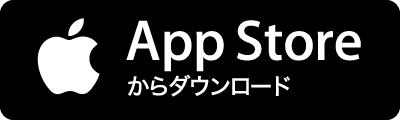エクセルの表って大きくなればなるほど、数字ばかりになって見づらくなりますよね。そこでぜひ活用したいのが“条件付き書式”です。つまり、セルの値によって書式を変えることで、特定のセルを目立たせて見やすくしようというものです。私自身も、ここまで簡単でかつ便利だとは今まで知らず、“条件付き書式”を過少評価してました。 ■ 成績表の上位10人がパッと見てわかるよう色分けする 選択した範囲の値の中で、大きなものから10項目だけ書式を変更できます。成績表やテストの点数の上位者がひと目でわかるようになります。自動的に抜き出してくれるのでミスも少なくなりますよ。




![[VBA便利技]Excelのリストに従ってメールを一斉送信](https://cdn-ak-scissors.b.st-hatena.com/image/square/bed39b5962a5d552c95b6d796db8f55e72d32943/height=288;version=1;width=512/https%3A%2F%2Fxtech.nikkei.com%2Fimages%2Fn%2Fxtech%2F2020%2Fogp_nikkeixtech_hexagon.jpg%3F20220512)